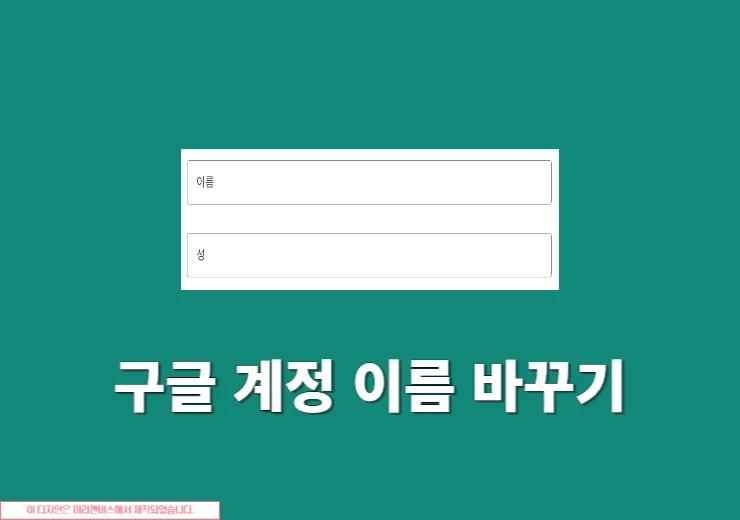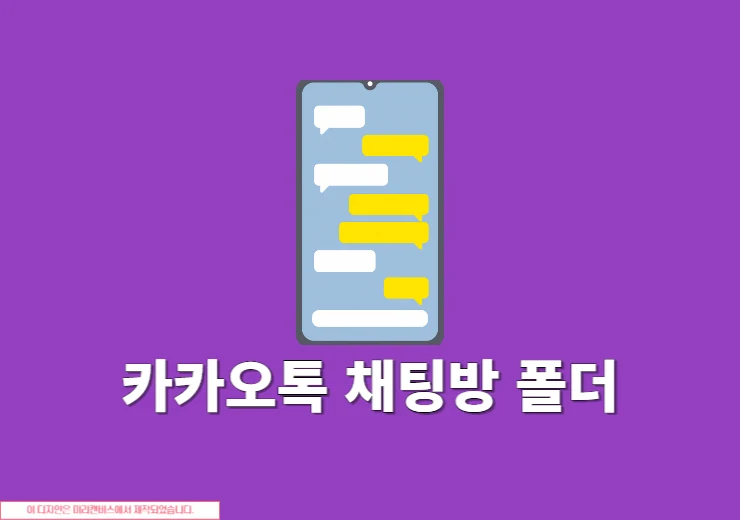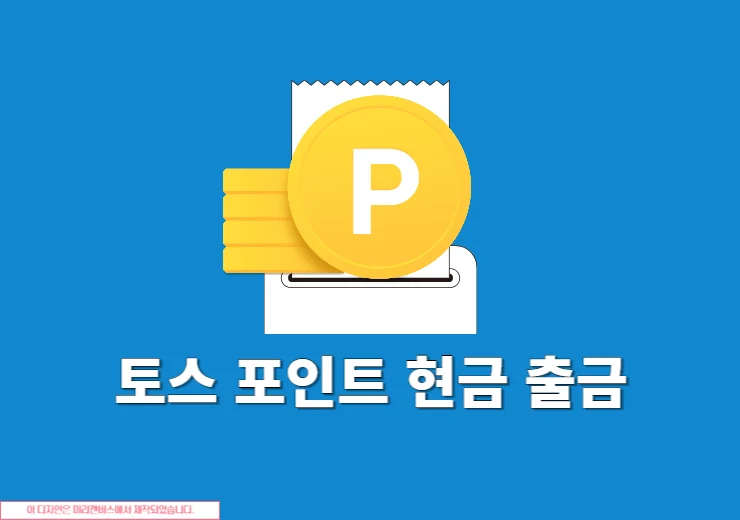네이버 웨일 브라우저 다크모드 활성화 및 시간대별로 설정할 수 있는 시간 설정 방법에 대해서 알아보도록 하겠습니다. 익스플로러 종료 이후 많은 분들이 네이버 브라우저를 선택해서 사용을 하는데 네이버 브라우저 웨일은 여러가지 기능이 있으며 그 중 다크모드는 기본적으로 활성화 시키는 기능 뿐만 아니라 원하는 시간대만 다크모드를 활성화 시키는 기능도 제공하고 있습니다. 그럼 간단하게 네이버 웨일 브라우저 다크모드 기능에 대해서 알아보겠습니다.
네이버 웨일 브라우저 다크모드 설정 방법
다크모드는 PC와 모바일 네이버 웨일 앱에서 설정을 할 수가 있으며 여기서는 각각 활성화 하는 방법에 대해서 알아보겠습니다.
참고로 네이버 웨일이 없는 분들은 먼저 웨일 다운로드를 진행합니다.
PC 네이버 웨일 브라우저
1. 웨일 브라우저 실행
컴퓨터 PC에서 웨일 브라우저를 찾아 실행합니다.
2. 설정
오른쪽 상단에 점 3개 버튼을 클릭후 나오는 메뉴에서 설정 메뉴를 클릭합니다.
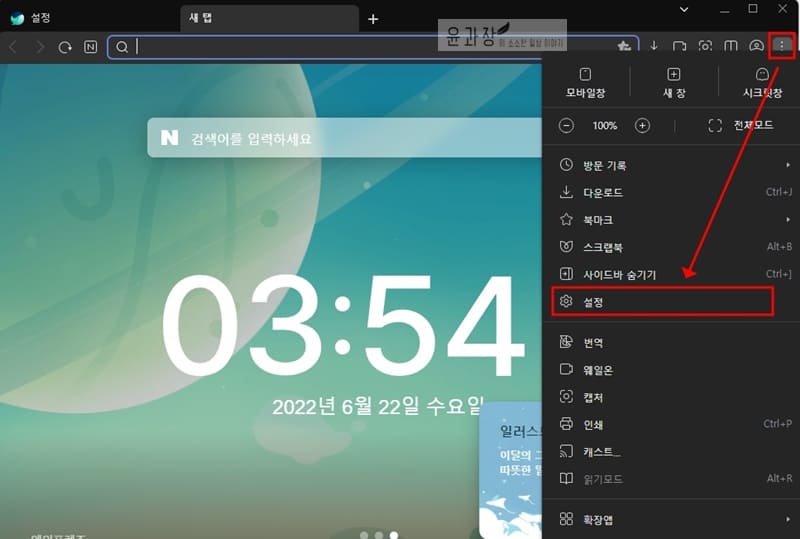
3. 모양 > 다크모드 사용
설정 화면에서 왼쪽 메뉴 모양을 클릭후 오른쪽에서 다크모드 사용을 활성화 합니다. 그러면 바로 검은색 배경화면에서 흰색 글자의 웨일 브라우저 다크모드로 변경이 완료가 됩니다.
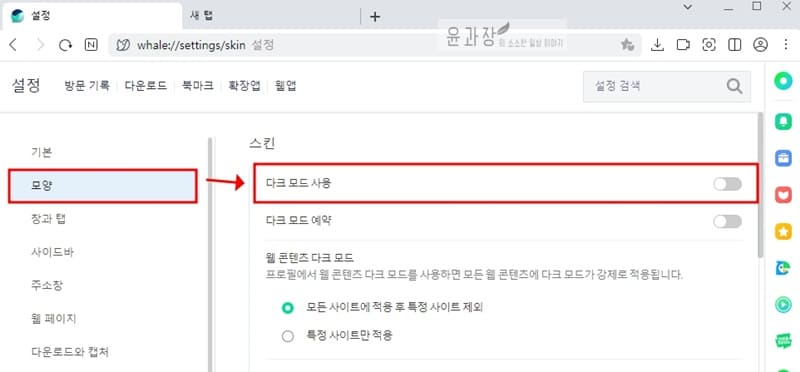
4. 웹콘텐츠 다크모드
다크모드 활성화시 선택할 수 있는 항목으로 모든 웹사이트들을 다크모드 강제로 적용시킬지 여부를 묻는 기능으로 강제로 활성화를 시켜주는 것이 좋습니다.
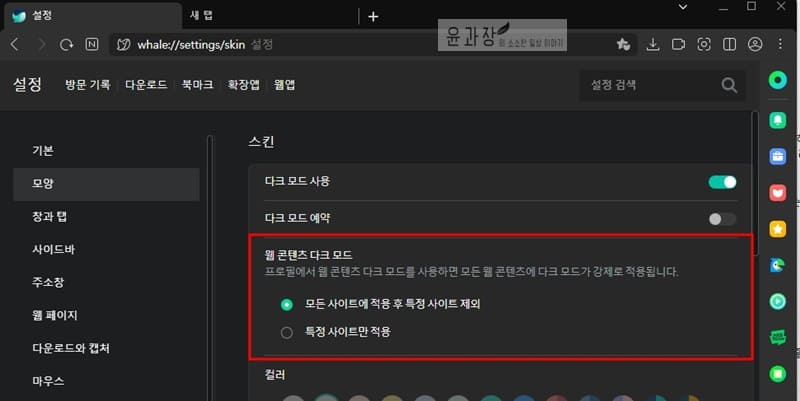
모바일 네이버 웨일 앱
1. 웨일 앱 실행
안드로이드, 아이폰/아이패드에서 네이버 웨일 앱을 실행합니다. 모바일 앱 업데이트가 오래된 분들은 링크를 참고해서 업데이트를 진행해보시기 바랍니다.
2. 설정
오른쪽 하단에 2개줄 모양의 아이콘을 클릭하면 나오는 설정메뉴를 클릭합니다.
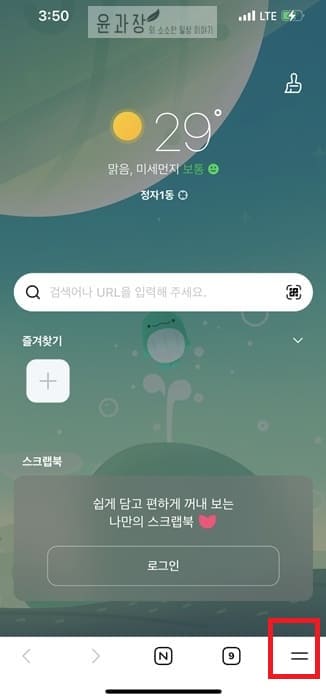
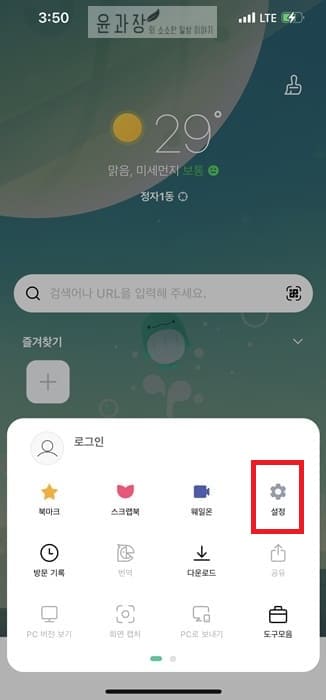
3. 고급설정 > 다크모드
네이버 웨일 브라우저 다크모드 설정을 위해 고급 설정 항목 아래에 있는 다크모드를 클릭해서 다크모드 체크박스를 선택하면 바로 적용이 됩니다. 여기서 시스템은 아이폰, 안드로이드 기기 자체적으로 다크모드 따라 다크모드 적용 여부를 판단하는 것으로 한마디로 아이폰에서 다크모드 설정을 하면 웨일 앱에서도 다크모드로 설정하게 변경하는 기능이라고 생각하면 되겠습니다.
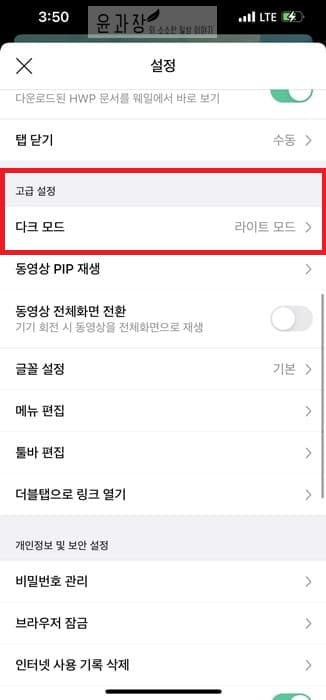
4. 웹페이지에 다크모드 설정 여부
해당 기능은 다크모드 활성화 시 특정 사이트가 만약에 다크모드를 지원하지 않은 경우 웨일에서 다크모드를 강제로 적용시키는 기능으로 같이 활성화를 시켜주면 좋습니다.
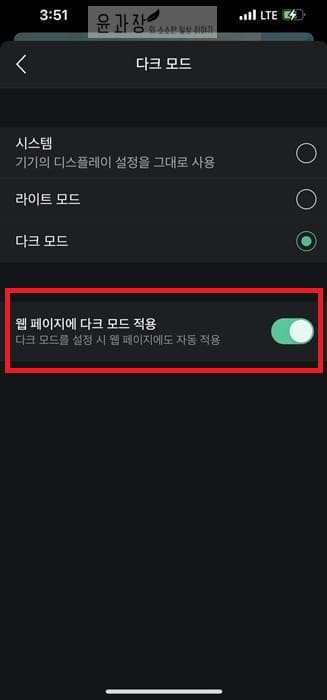
네이버 웨일 브라우저 다크모드 시간대 설정 방법
모바일 어플에서는 아직 기능을 지원하지 않지만 PC 웨일 브라우저에서는 시간대 설정으로 다크모드를 효율적으로 관리할 수가 있습니다.
1. 설정 > 모양
네이버 웨일 브라우저를 실행후 오른쪽 상단 점 3개 버튼 클릭합니다. 그리고 설정 메뉴를 선택후 왼쪽 메뉴에서 모양 메뉴까지 클릭합니다.
2. 다크모드 예약
그런 다음 모양 화면에서 다크모드 예약을 활성화한 후 시간대를 설정해주세요. 시간대는 0시부터 23시까지 설정이 가능합니다.
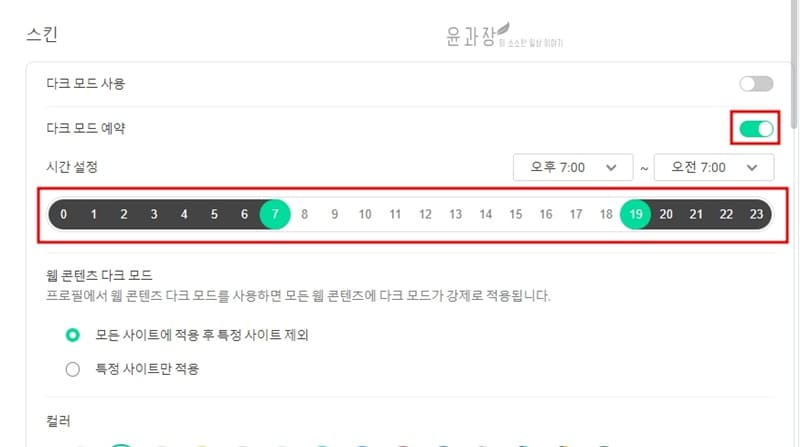
네이버 웨일 브라우저 다크모드 특정사이트 제외하기
모바일 어플에서는 아직 기능을 지원하지 않지만 PC 웨일 브라우저에서는 웹 콘텐츠 다크모드를 제외할 수가 있습니다.
1. 특정 사이트로 이동
제외하려고 하는 사이트로 이동해주세요.
2. 프로필 선택
로그인 비로그인 상관없이 왼쪽 상단에 프로필 아이콘을 클릭합니다.
3. 특정사이트 다크모드 제외
이후 나오는 화면에서 해당 사이트 제외 체크박스를 클릭하면 웹콘텐츠에 적용된 다크모드가 해제되는 것을 볼수가 있습니다. 단축키로는 alt+shift+D입니다.
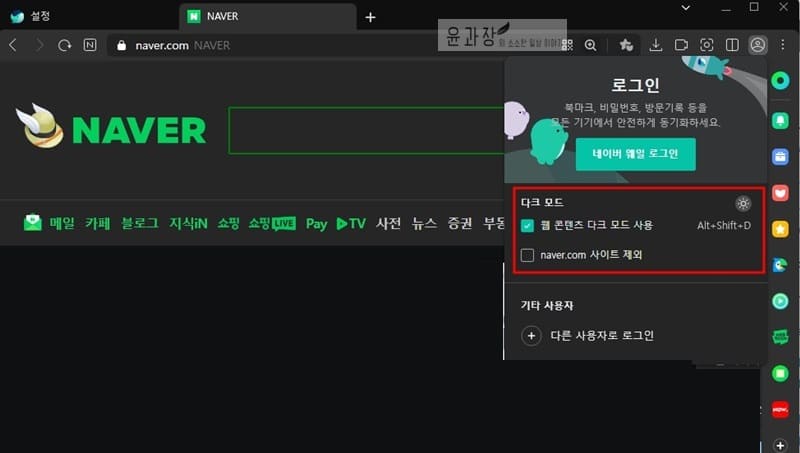
웨일 브라우저 다크모드 자주묻는 질문
네 모바일에서는 현재 기능이 지원이 되지 않지만 PC에서는 원하는 시간대를 예약 기능을 통해서 설정을 할 수가 있습니다. 0시부터 23시까지 본문에 나와 있는 변경방법을 통해 진행을 해보시기 바랍니다.
웹콘텐츠 다크모드는 보통 네이버 웨일 인터페이스만 다크모드를 진행하는 데 웨일 브라우저를 통해 여러 웹사이트들을 탐색할때 해당 웹사이트들이 다크모드를 지원하지 않는 경우 강제로 다크모드를 활성화 시켜주는 기능이라고 보면 되겠습니다.